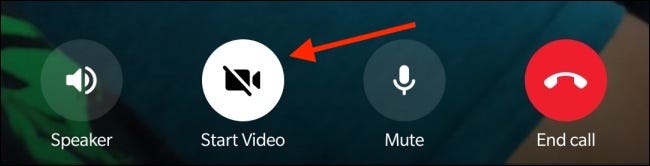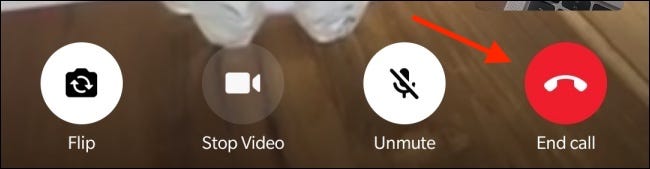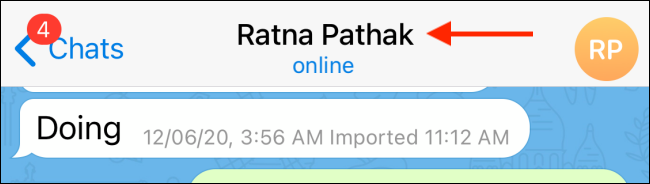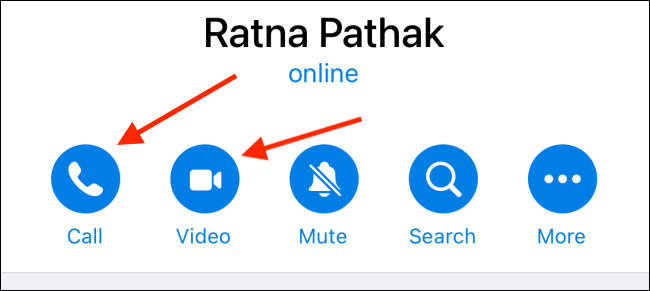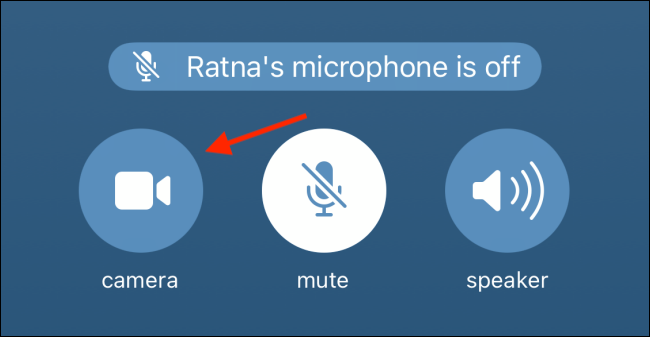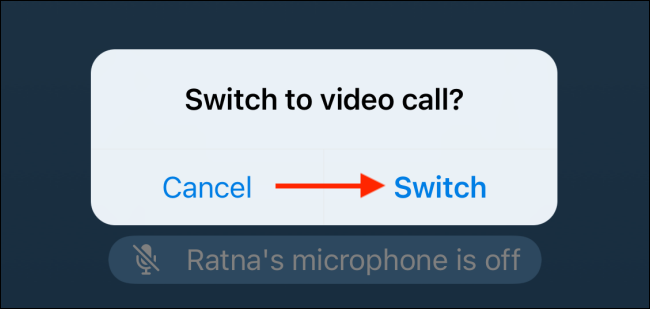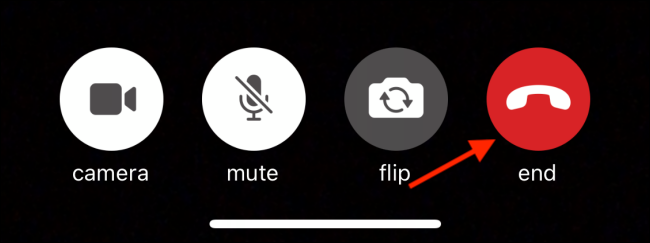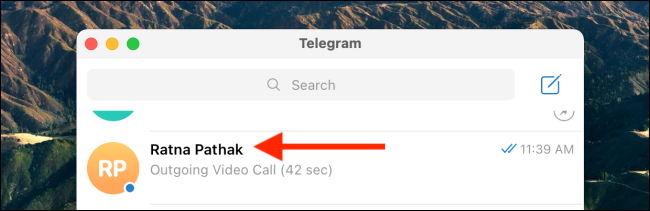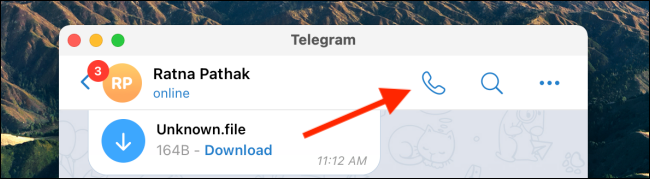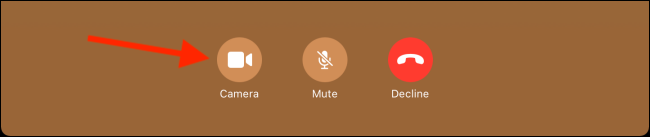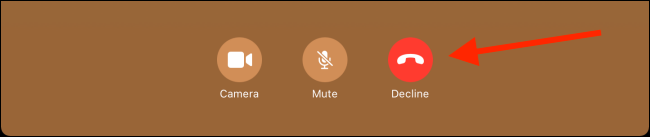pole piiratud Telegramm Suurte grupivestluste ja robotite kohta. Sisaldab Telegramm Sellel on ka suurepärane heli- ja videokõne funktsioon.
Siit saate teada, kuidas Telegramis heli- ja videokõnesid teha.
Kuigi vestlussõnumid on ainult serveripoolsed, on heli- ja videokõned sisse lülitatud Telegramm Need on ka otsast lõpuni krüptitud.
Praegu toetab Telegramm Ainult audio- ja videokõned kahe inimese vahelistes vestlustes. Sellel on eraldi häälvestluse funktsioon, kus igaüks grupist saab seda teha Telegramm Sisestage ja rääkige. Selles artiklis keskendume heli- ja videokõnede tegemisele privaatsetes vestlustes.
Tehke Androidis telegrammis hääl- või videokõnesid
Saate kiiresti helistada või videokõne teha Telegramm kasutades menüüvalikut. Alustama ,
- Avatud Telegrammi rakendus Valige kontakt, kellele soovite helistada.
- Siin puudutage paremas ülanurgas asuvat kolme punktiga menüüikooni.
- Valige menüüst valik "Kontakt„Häälkõne või valiku alustamiseks”VideokõneVideokõne alustamiseks.
Pärast helikõne tegemist saate lülituda ka videokõnele. Et seda teha ,
- Vajutage lihtsalt nuppuvideo alustamine".
- Kui olete kõne lõpetanud, klõpsake lihtsalt nupulkatkesta kõnePunane kõne lõpetamiseks.
Tehke iPhone'is Telegramis hääl- või videokõnesid
Heli- ja videokõnesid saate teha kontakti profiililt. Alustama ,
- Avatud Telegrammi rakendus Ja valige kontakt, kellele soovite helistada.
- Siin puudutage ekraani ülaosast kontakti nime.
- Saate valida valiku "Kontakt"Kui soovite helistada või valikut teha"VideoKui soovite videokõnet teha.
- Saate häälkõne muuta videokõneks, klõpsates nupulKaamera".
- Puudutage hüpikaknas nuppu "lüliti".
- Kõne lõpetamiseks klõpsake lihtsalt nuppu "Nupp"lõpp"punane.
Tehke hääle- või videokõnesid töölaua jaoks mõeldud Telegramis
Kauplemine تطبيق Telegramm lauaarvuti Kõnedega teistmoodi. Reaalajas videokõne alustamise asemel peate esmalt tegema helikõne. Sealt saate kaamera sisselülitamisel lülituda videokõnele.
- Alustamiseks avage rakendus Telegram Desktop oma arvutis,
- Seejärel minge vestlusele, kust soovite kõnet alustada.
- Kõne alustamiseks klõpsake ekraani paremas ülanurgas telefoniikoonil.
- Kui kõne on vastatud, saate valida nupu „KaameraLülitage kaamera sisse ja lülitage videokõnele.
- Kõne lõpetamiseks klõpsake nuppu "tagasi lükkama".
Samuti võite olla huvitatud teadma: Telegrammi konto kustutamine samm -sammult و Kuidas WhatsAppi vestlusi Androidi ja iOS -i telegrammi üle kanda? و Signaal või telegramm Mis on parim alternatiiv WhatsAppile aastal 2021? و Kõik, mida peate telegrammi kohta teadma
Loodame, et see artikkel on teile kasulik Telegramis hääl- või videokõne tegemiseks, jagage oma arvamust kommentaarides.




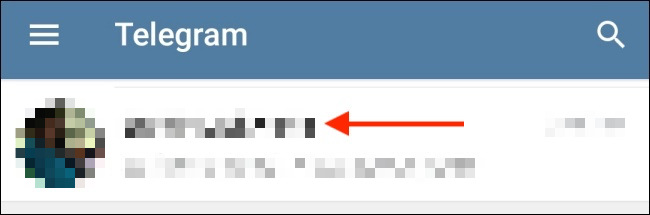
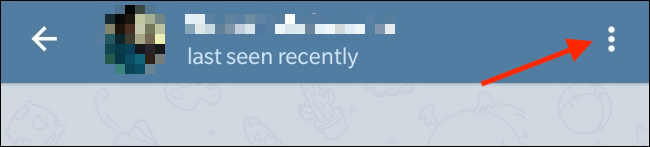
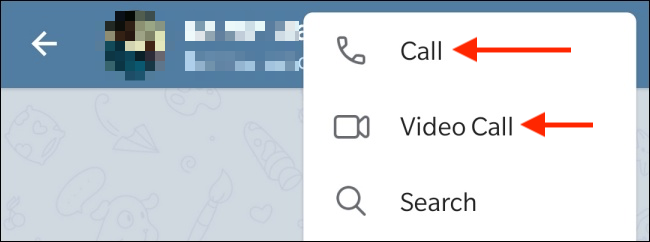 Pärast helikõne tegemist saate lülituda ka videokõnele. Et seda teha ,
Pärast helikõne tegemist saate lülituda ka videokõnele. Et seda teha ,